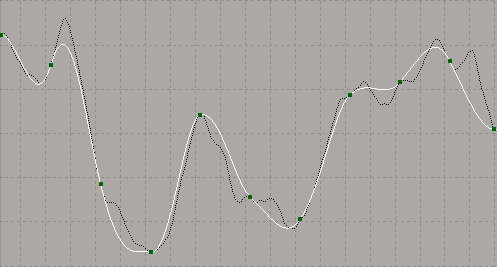通常、Softimage で作成した F カーブには、アニメーション全体のさまざまなフレーム上にあるキーが設定されています。Softimage は F カーブを評価し、キーの間を補間します。
ただし、モーション キャプチャなどの外部ソースから生成された F カーブには、必要以上のキーが設定されている場合(一般的には 1 フレームに 1 つのキー)や、「ノイズ」(F カーブ上の出っ張りやギザギザなど)が含まれている場合があります。このような場合、キーをいくつか削除したり、ノイズを減らすなどして、アニメーションを編集する必要があります。
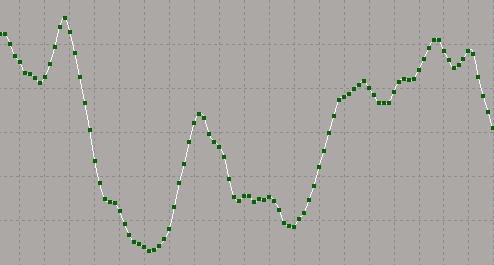
逆に、Softimage でアニメーションのキーフレームを設定し、フレーム単位の情報を要求する外部デバイス(カメラなど)にアニメーション データを転送する場合は、キーフレーム数を増やして、できるだけ良好な状態でモーションを保持する必要があります。
また、F カーブ全体の他、領域ツール([Q]キーを押す)で選択した F カーブの領域に任意のカーブ処理コマンドを適用することも選択できます。これにより、作業を必要とする F カーブの一部分のみをクリーンアップできます。
下の図では、F カーブの選択領域のみにフィッティングが適用されています。
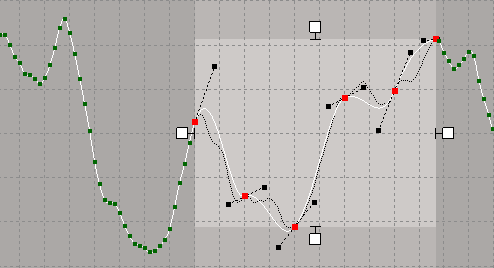
スムージングは、F カーブ上の連続するキーフレーム間での変化量を減らします。F カーブに沿って規則的な時間間隔でキーフレームを再作成します。また、各キーフレームの値も修正され、すべてのキーフレームの平均値に近づけた値に設定し直されます。[スムーズ]コマンドを何度も適用すると、平坦なカーブになります。
F カーブまたは領域のノイズを削減するには、次のいずれかの操作を行います。
1 つまたは複数の F カーブを選択するか、またはスムーズにする F カーブの一部を囲むように領域を描画し、FCurve Editor のツールバーから[カーブ](Curves)  [スムーズ](Smooth)を選択します。
[スムーズ](Smooth)を選択します。
これにより、[Preferences: FCurve Editor]プロパティエディタで現在設定されているスムーズの設定に従って、Fカーブまたは領域が即座にスムーズされます。
[カーブ](Curves)  [カーブ処理オプション](Curve Processing Options)を選択するか、[Preferences: FCurve Editor]プロパティエディタを開きます。
[カーブ処理オプション](Curve Processing Options)を選択するか、[Preferences: FCurve Editor]プロパティエディタを開きます。
[カーブ処理]ページで、[スムーズ](Smooth)方式を設定します。
平均の加重が均等に分布した移動平均を適用するには、[平均フィルタ](Average Filter)を使用します。[フィルタ サイズ](Filter Size)を使用すると、1 度に平均化するキー数を定義することができます。キー数が多くなるほど、カーブは直線に近くなります。
平均のウェイトがベル型のカーブ状に分布した移動平均を適用するには、[ガウス フィルタ](Gaussian Filter)を使用します。[変位](Variance)設定値を使用すると、スムージングの度合いを制御することができます。[変位]の値が大きいほど、カーブはスムーズになります。通常、ガウス フィルタは平均フィルタより良好な結果となります。
FCurve Editor のツールバーから[カーブ](Curves)  [スムーズ](Smooth)を選択します。設定したオプションが使用されます。
[スムーズ](Smooth)を選択します。設定したオプションが使用されます。
下の図では、値 10 の[フィルタ サイズ]と値 5 の[変位]で[ガウス フィルタ]を使用しています。元の F カーブはバッファ カーブとして表示されています。
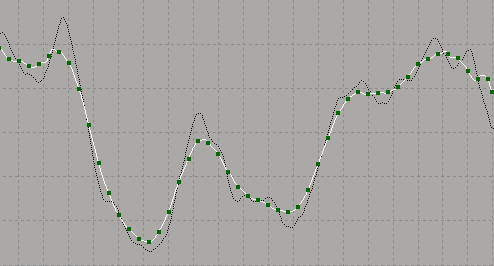
フィッティングは、F カーブの元の形状を維持しながらキーの数を少なくします。また、[リサンプル](Resample)オプションを使用してキーの数を減らす(または増やす)こともできます(下を参照)。
F カーブまたは領域のキーフレームの数を削減するには、次のいずれかの操作を行います。
1 つまたは複数の F カーブを選択するか、またはフィットにする F カーブの一部を囲むように領域を描画し、FCurve Editor のツールバーから[カーブ](Curves)  [フィット](Fit)を選択します。
[フィット](Fit)を選択します。
これにより、[Preferences: FCurve Editor]プロパティエディタで現在設定されているフィットの設定に従って、Fカーブまたは領域が即座にフィットされます。
[カーブ](Curves)  [カーブ処理オプション](Curve Processing Options)を選択するか、[Preferences: FCurve Editor]プロパティエディタを開きます。
[カーブ処理オプション](Curve Processing Options)を選択するか、[Preferences: FCurve Editor]プロパティエディタを開きます。
[カーブ処理]ページで、[フィット](Fit)  [許容範囲](Tolerance)値を指定して処理の精密度を定義します。
[許容範囲](Tolerance)値を指定して処理の精密度を定義します。
大きい値を設定するほど除去されるキー数も多くなるため、結果として作成されるカーブ形状と元の F カーブとの差異は大きくなります。小さい値を設定するほど元のカーブに近づきますが、保持されるキーの数も多くなります。
FCurve Editor のツールバーから[カーブ](Curves)  [フィット](Fit)を選択します。
[フィット](Fit)を選択します。
下の図では、値 2 の[誤差許容度フィット]で F カーブをフィットしています。元の F カーブはバッファ カーブとして表示されています。
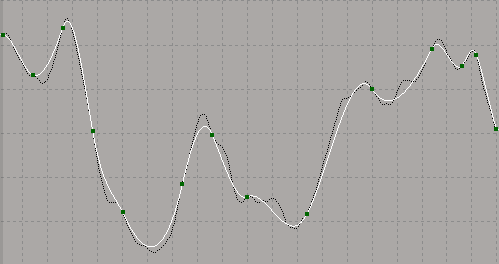
リサンプルは、指定の間隔でキーフレームを追加または削除します。
F カーブまたは領域のキーフレームの数を変更するには、次のいずれかの操作を行います。
1 つまたは複数の F カーブを選択するか、またはリサンプルする F カーブの一部を囲むように領域を描画し、FCurve Editor のツールバーから[カーブ](Curves)  [リサンプル](Resample)を選択します。
[リサンプル](Resample)を選択します。
これにより、[Preferences: FCurve Editor]プロパティエディタで現在設定されているリサンプルの設定に従って、Fカーブまたは領域が即座にリサンプルされます。
[カーブ](Curves)  [カーブ処理オプション](Curve Processing Options)を選択するか、[Preferences: FCurve Editor]プロパティエディタを開きます。
[カーブ処理オプション](Curve Processing Options)を選択するか、[Preferences: FCurve Editor]プロパティエディタを開きます。
[カーブ処理]ページで、[リサンプル](Resample)  [時間のステップ](Time Step)を設定します。[時間のステップ]の値により、キーフレームを生成する間隔が決まります。
[時間のステップ](Time Step)を設定します。[時間のステップ]の値により、キーフレームを生成する間隔が決まります。
たとえば、[時間のステップ]を 2 に設定すると 1 つおきのフレームごとにキーフレームが作成され、5 を設定すると 5 番目のフレームごとにキーフレームが作成されます。
また、[既存のキーを保持](Keep Existing Keys)によって、元のキーを保持するか、廃棄するかを設定することもできます。
FCurve Editor のツールバーから[カーブ](Curves)  [リサンプル](Resample)を選択します。
[リサンプル](Resample)を選択します。
下の図では、10 番目のフレームごとに 1 つのキーが作成されるように、値 10 の[時間のステップ]で F カーブがリサンプルされています。元の F カーブはバッファ カーブとして表示されています。